Desde que WhatsApp estrenó su modo multidispositivo ya podemos usar WhatsApp en varios móviles a la vez con el mismo número. A pesar de que ya hay método oficial, aquí te dejamos otras formas de hacerlo, pero primero nos centraremos en la forma oficial y más correcta de hacerlo. Así podrás tener WhatsApp en dos móviles con un solo número de teléfono.
Otro de los métodos que es que podemos utilizar WhatsApp Web en el móvil y así conectarnos a nuestra cuenta de WhatsApp con un solo número de teléfono. Además, con la ventaja de no tener que estar verificando nuestra cuenta por SMS cada vez que hagamos cambios.
WhatsApp ya permite la función de multidispositivo con la cual podemos tener nuestro WhatsApp en varios dispositivos sin necesidad de estar dependiendo del nuestro móvil encendido o no, es decir, como Telegram ya permitía desde hace mucho más tiempo.
Método oficial: usar misma cuenta en dos dispositivos
Ya hemos comentado que WhatsApp ya permite usar el modo multidispositivo, eso nos permite usar WhatsApp en varios dispositivos sin necesidad de tener nuestro móvil encendido o conectado a Internet. Esta función se puede aplicar hasta en cuatro dispositivos.
Para poder tener dos móviles, pero un solo WhatsApp tendrás que seguir estos sencillos pasos:
- El primer paso será tener tu móvil principal activo, conectado a Internet y con WhatsApp abierto.
- Ahora tendrás que instalar WhatsApp en tu segundo móvil y seguir los pasos como si lo fueras a configurar por primera vez, pero cuando veas esta pantalla tendrás que pulsar en el icono de menú, situado en la parte superior derecha.
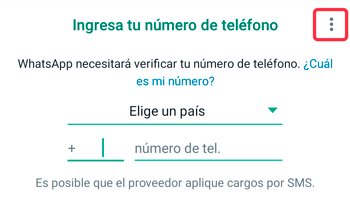
- Ahora tendrás que seleccionar "Vincular dispositivo", de este modo entraremos en el modo de Dispositivo vinculado para que el nuevo WhatsApp del segundo móvil se conecte al primero y tome los datos de tu único número.
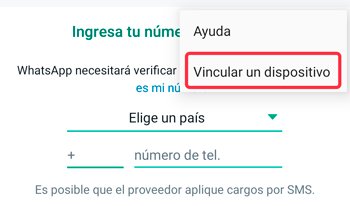
- Seguidamente, aparecerá un código QR y los pasos necesarios que tendrás que hacer en el móvil principal para poder vincular tu cuenta de WhatsApp en el segundo móvil.
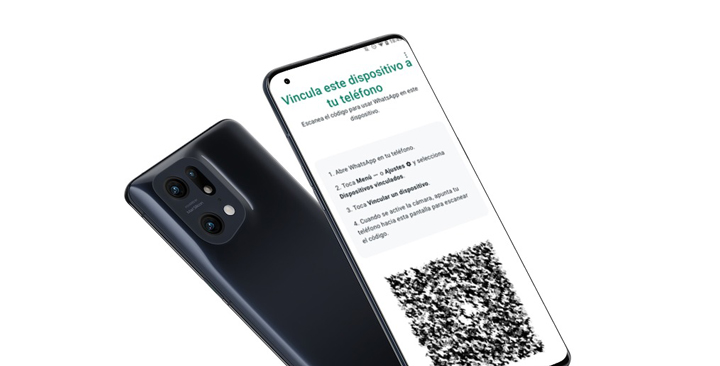
- Ahora cogeremos el primer móvil y tendremos que seguir los mismos pasos que seguiríamos si quisiéramos acceder a WhatsApp Web, por ejemplo, es decir, pulsaremos en el menú de WhatsApp y pulsaremos luego en "Dispositivos vinculados" y por último en "Vincular dispositivo".
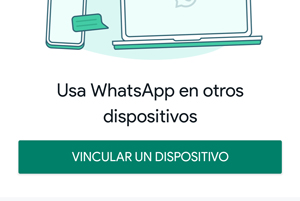
- Tras la vinculación aparecerá un mensaje como el que verás a continuación, y desde este mismo momento podrás usar WhatsApp en dos móviles diferentes, pero con el mismo número, te recordamos que esto podrás hacerlo hasta en cuatro dispositivos diferentes.
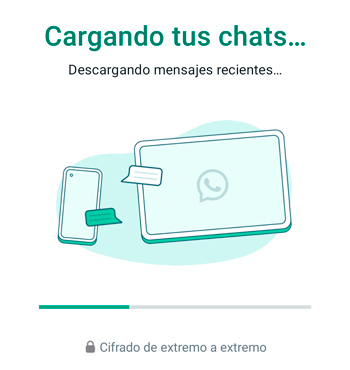
Duplica tu WhatsApp gracias a WatsApp Web
Un simple truco que nos permite usar WhatsApp con un solo número y en dos más dispositivos. A continuación explicamos cómo, tan solo tendrás que seguir estos pasos:
- El primer paso será abrir nuestro navegador favorito, ya sea Chrome u otro.
- Pulsamos el menú del navegador y activamos la opción "Ver como ordenador".
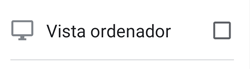
- Entramos en la web de WhatsApp Web
Web: WhatsApp Web
- En el móvil en el que tenemos número abrimos la app de WhatsApp, pulsamos menú y abrimos la sección de WhatsApp Web.
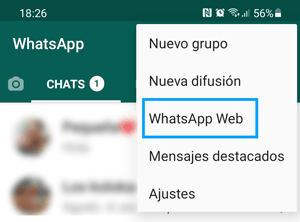
- Escaneamos el código QR que nos aparece en el otro móvil, en el secundario donde tenemos abierto WhatsApp Web
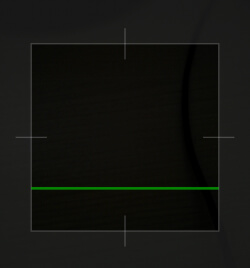
Ahora automáticamente se recargará la web y tendremos conexión de WhatsApp con nuestro móvil principal donde tenemos el número. Podemos usar WhatsApp en ambos dispositivos siempre que queramos sin problemas de verificación ni ningún paso adicional. Así de sencillo.
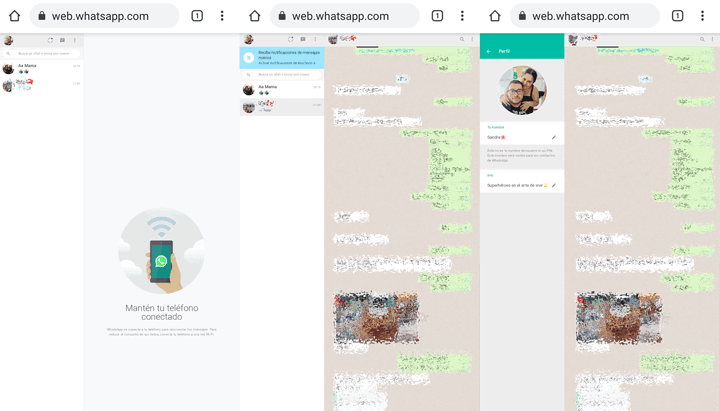
Usa alternativas como WhatsClone
Existen aplicaciones de terceros que nos permite tener una instancia de WhatsApp en otro móvil clonando nuestra cuenta, la función de WhatsClone funciona como WhatsApp Web, pero es una forma de usarla como aplicación y no teniendo que usar la versión de WhatsApp Web en nuestro móvil.
Como saber si mi WhatsApp está abierto
Para clonar nuestra cuenta de WhatsApp en otro móvil tendrás que seguir estos pasos.
- Instala WhatsClone desde el enlace que te dejamos al final del artículo.
- Ahora pulsa en WhatsClone e introduce el código que aparece en la app.
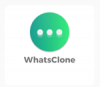
- Seguidamente, aparecerá un código QR que tendrás que escanear desde tu móvil (el que tienes la cuenta de WhatsApp).
- Aparecerá la nueva interfaz de la app con nuestra cuenta de WhatsApp clonada y así podremos usarla desde otro móvil, por ejemplo, el móvil de empresa. Recuerda que deberás tener siempre conexión a Internet el móvil en el que tienes registrado WhatsApp y encendido.
- Descarga WhatsClone para Android
Clona la cuenta de WhatsApp con WhatWeb Cloner
Esta app es muy parecida a la anterior, pero funciona para duplicar y crear una nueva instancia de WhatsApp Web. Así pues, instalaremos la app en el móvil de destino o tablet y sigue estos pasos para clonar WhatsApp:
- Descargamos e instalamos WhatWeb Clone.
- Pulsamos en el primer botón que encontramos llamado "WhatWeb Clone".
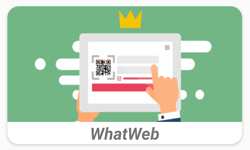
- Escaneamos el código QR con el otro dispositivo.
- Desde este mismo momento tendremos WhatsApp en nuestro móvil o tablet y así poder usar WhatsApp en dos dispositivos a la vez con un solo número de teléfono.
- Descarga WhatWeb Clone para Android
Recordemos que siempre que queramos usar WhatsApp Web en el móvil secundario es necesario activar la vista "Ver como ordenador" y acceder dicha web. Con este sencillo truco podremos tener WhatsApp en dos dispositivos a la vez y además con el mismo número, pero debes saber que debes tener siempre conexión a Internet en el móvil principal.
Cómo recuperar mensajes eliminados de WhatsApp
- Ver Comentarios



